
AV Audio & Sound Recorder(多设备音频录制与管理工具)
v2.0.5 免费版大小:15.52 MB 更新:2021/02/02
类别:媒体录制系统:WinXP, Win7, Win8, Win10, WinAll
分类分类

大小:15.52 MB 更新:2021/02/02
类别:媒体录制系统:WinXP, Win7, Win8, Win10, WinAll
AV Audio&Sound Recorder是一款多功能音频文件录制与管理工具,此录音机可以通过麦克风或任何专门的虚拟音频设备录制现场音频,随着AV虚拟音频设备安装,该程序可以帮助用户从任何即时消息程序,如Skype、雅虎、MSN、Gtalk等平台中录制语音记录;该程序能够捕获各种声音和音频,例如来自麦克风的声音,在网络浏览器中播放的音乐;并以原始格式保存录音,然后用户可以播放、管理、编辑和导出录音以用于不同的目的;如果用户想使用语音解说来创建幻灯片,制作一些私人语音消息,或者甚至成为自己喜欢的歌曲的主唱,则此三步教程将有所帮助!
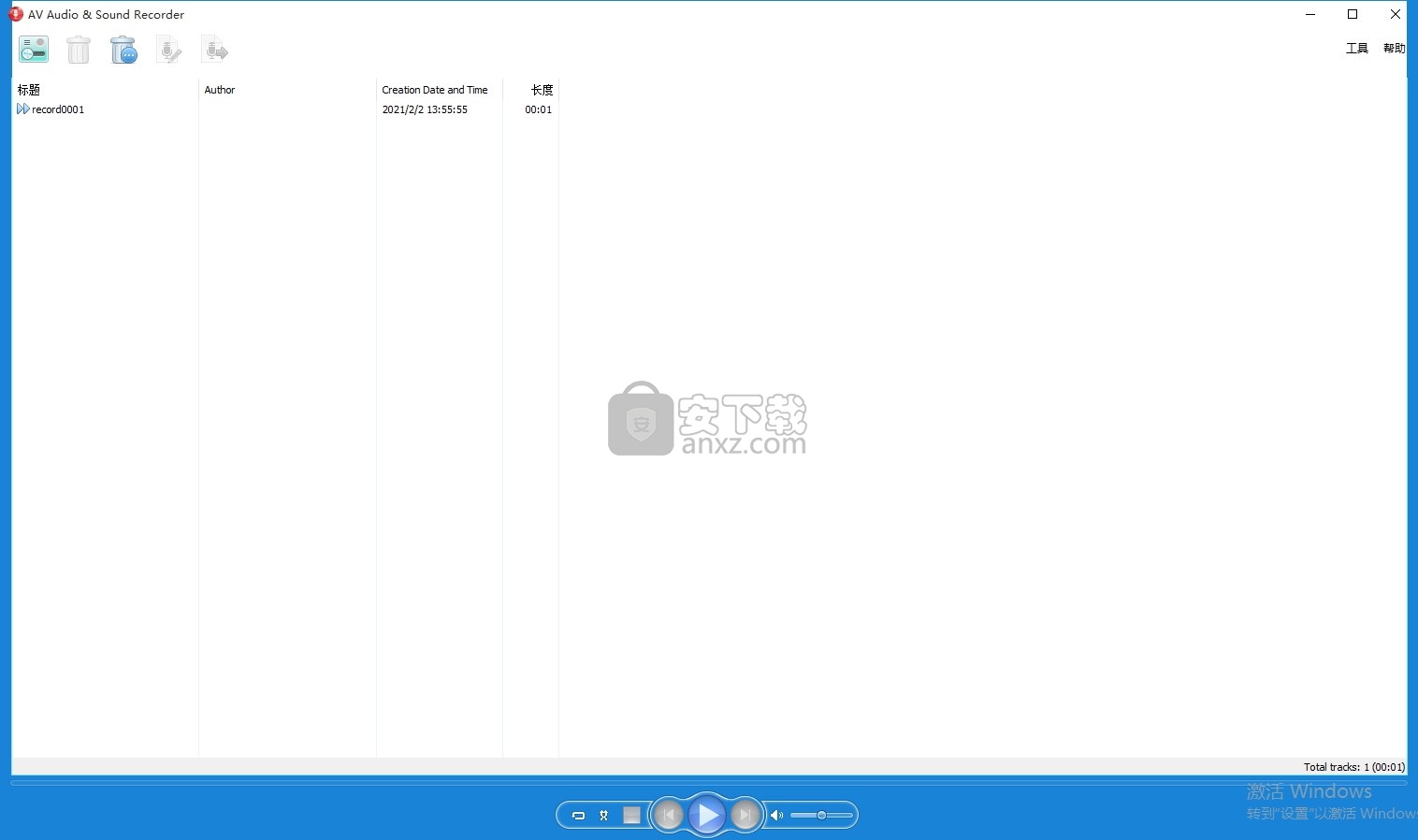
支持同时从麦克风和/或其他输入设备录音。
支持将录制的片段导出到单声道/立体声,输出质量高达16位(96,000 Hz)。
支持将录制的剪辑直接保存为.MP3(有损)格式,或直接保存为.APE(无损);
以无损格式保存文件会匹配并保留原始录制质量。
支持直接导出到AV音频编辑器进行编辑和变形。*需要已安装AV Audio Editor。
支持将输出保存为多种文件格式,例如:AAC; FLAC;MP3;MP4;MPC;OGG,SPX,TTA;WMA;WV
采样率和格式通过高质量的重新采样和抖动方法处理。
提供易于使用的界面。
可以随时捕获YouTube视频的音频,还可以在YouTube视频上捕获背景音乐,
此工具可以解决无法在MP3播放器上播放的问题,因为大多数Youtube视频都是flv,mp4,mkv格式。
AV Audio&Sound Recorder是Windows的免费录制程序,能够捕获各种声音和音频。
例如来自麦克风的声音,在网络浏览器中播放的音乐;
并以原始格式保存录音,然后,您可以播放,管理,编辑和导出录音以用于不同的目的。
本教程将指导您如何录制流音频或音乐。
通过网络浏览器,音频播放器和互联网广播…;带有AV音频和录音机。
1、用户可以点击本网站提供的下载路径下载得到对应的程序安装包
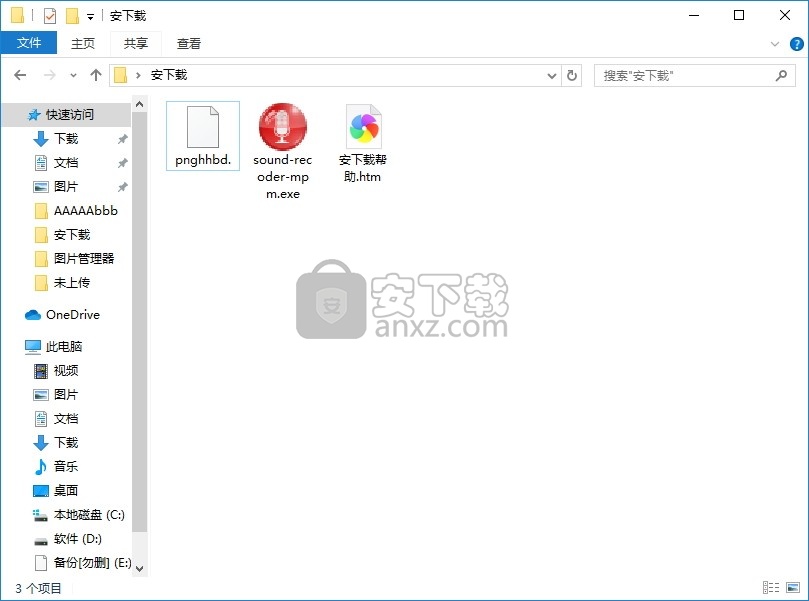
2、只需要使用解压功能将压缩包打开,双击主程序即可进行安装,弹出程序安装界面
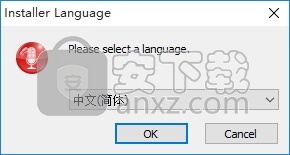

3、同意上述协议条款,然后继续安装应用程序,点击同意按钮即可
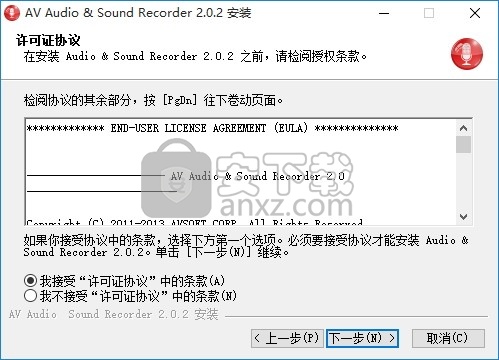
4、可以根据自己的需要点击浏览按钮将应用程序的安装路径进行更改
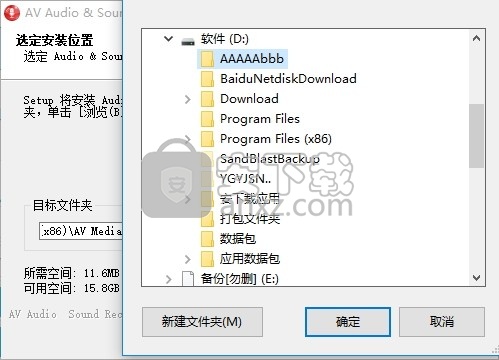
5、弹出应用程序安装进度条加载界面,只需要等待加载完成即可

6、根据提示点击安装,弹出程序安装完成界面,点击完成按钮即可

音频和录音机–如何录制Skype对话
您可以使用Voice Changer软件进行娱乐,并在Skype上与您的朋友进行有趣的对话。
记录该对话并保存以备后用。
这是使用AV音频和录音机制作的方法。
步骤1:在Skype上以新奇的声音聊天
确保您清楚使Skype与Voice Changer Software Diamond一起使用的步骤。
单击此处了解详细信息。
步骤2:使对话双方都可记录
我们将使用Avnex虚拟音频设备作为Skype的输入和输出音频处理器。这样,对话的双方都可以被同时记录。
在“ Skype选项”对话框的“音频设置”类别中:
在“麦克风”部分,选择“麦克风(Avnex虚拟音频设备)” -我们在步骤1中完成的操作
在“扬声器”部分中,选择“扬声器(Avnex虚拟音频设备)”
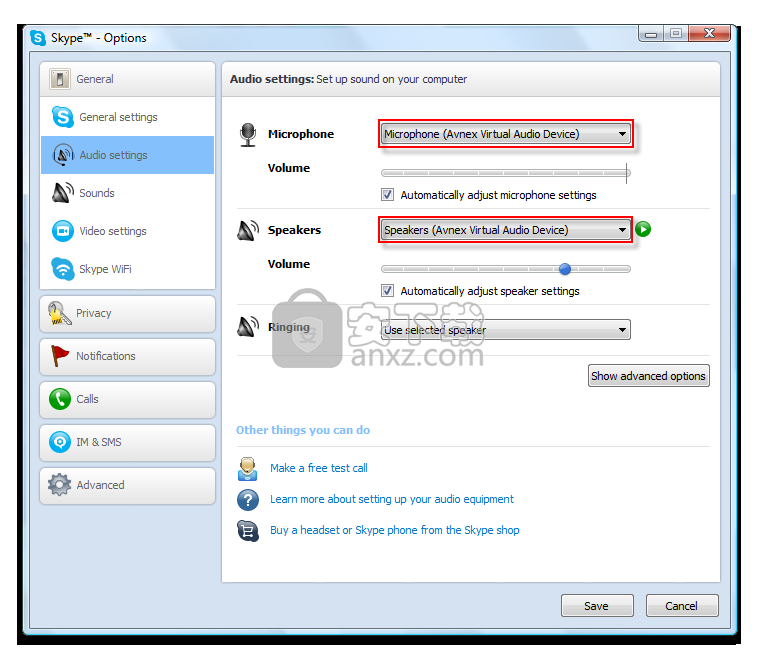
注意:由于真实的扬声器已由Skype上的虚拟扬声器取代,您可能不会从伴侣那里听到任何声音。
继续第3步,了解如何预览对话。
步骤3:使用音频和声音编码器记录Skype对话
启动AV音频和录音机
在录音盒上:
选择麦克风(Avnex虚拟音频设备)作为录制设备(1)。
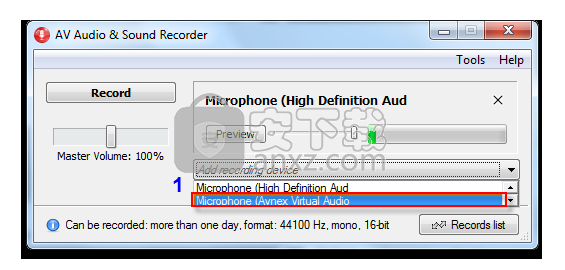
打开预览模式(2),您将听到您的Skype对话
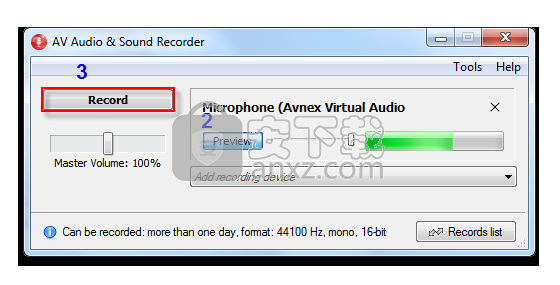
准备就绪后,单击“记录(3)”。
点击停止(4)以结束录制过程。
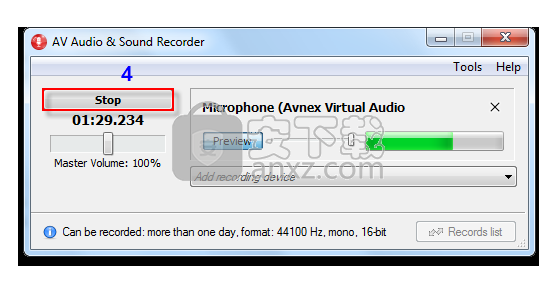
保存记录出现»选择记录名称和记录作者。然后单击确定(5)收听您的录音。
注意:请记住选中“切换到记录列表”。
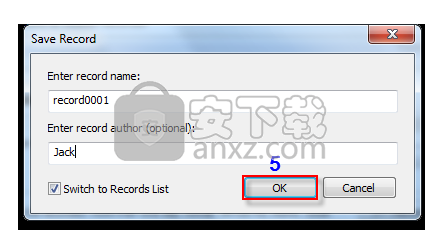
在记录列表中:
新的录音将被添加到列表中。双击以播放(6)。
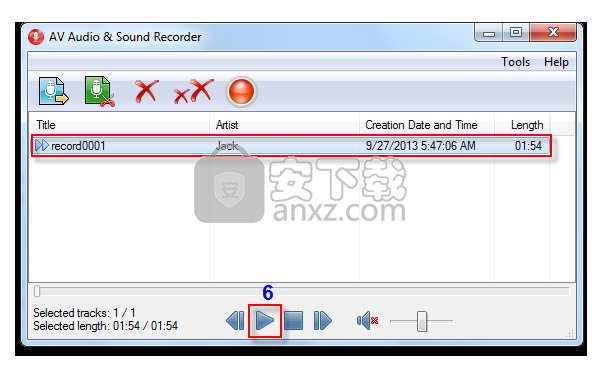
如果对结果满意,请单击“导出(7)”以将录音导出为不同的音频文件格式。
单击此处了解如何导出您的录音。
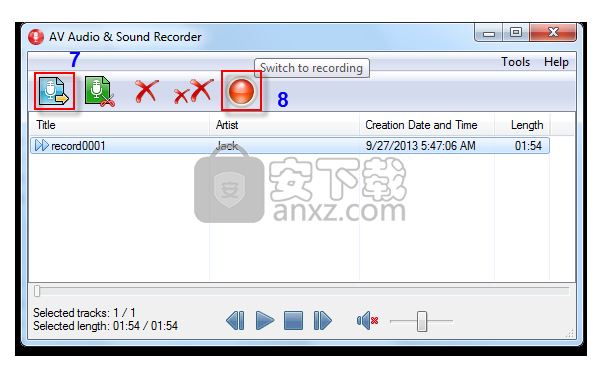
如果您对结果不满意,请单击“录制”(8)再次进行录制。
本教程将向您介绍一种使用AV Audio&Sound Recorder从Youtube视频中提取音频的惊人方法。
步骤1:设定电脑的装置
转到控制面板>>选择“ 硬件和声音”。在声音>>选择管理音频设备(1)中打开声音窗口。
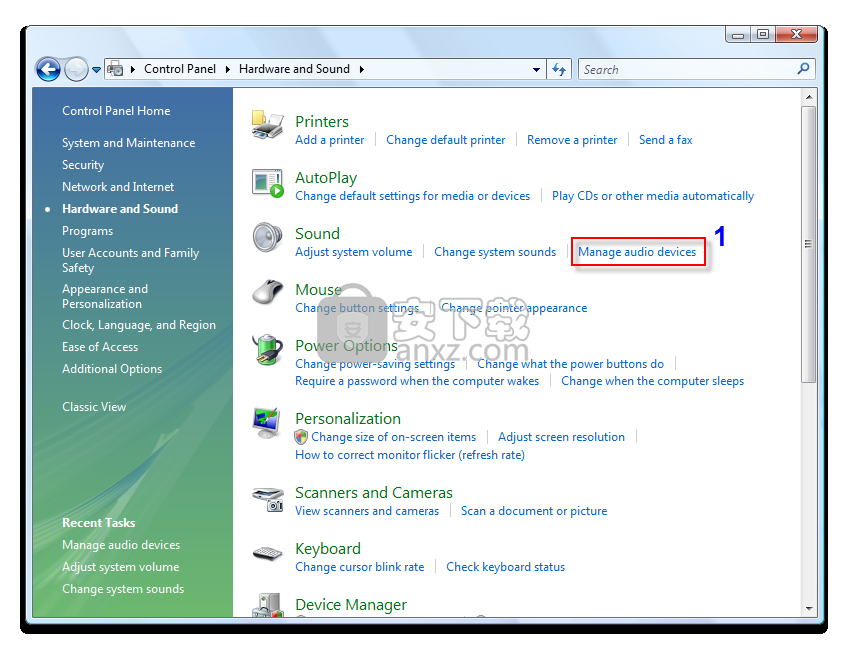
在“声音”窗口中,右键单击设备列表>>选择“显示禁用的设备”和“显示断开的设备(2)”
“立体声混音”将显示在设备列表中。
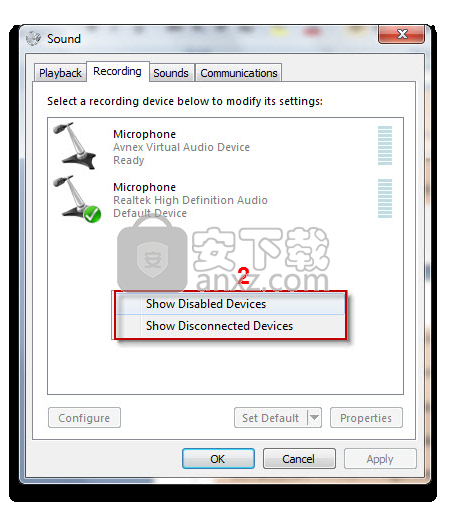
注意:右键单击它,然后选择“启用(3)”(如果已禁用)。
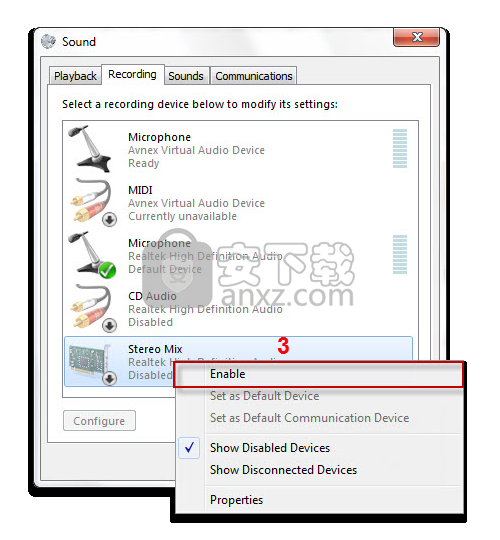
启用立体声混音后,右键单击它»设置为默认设备(4)
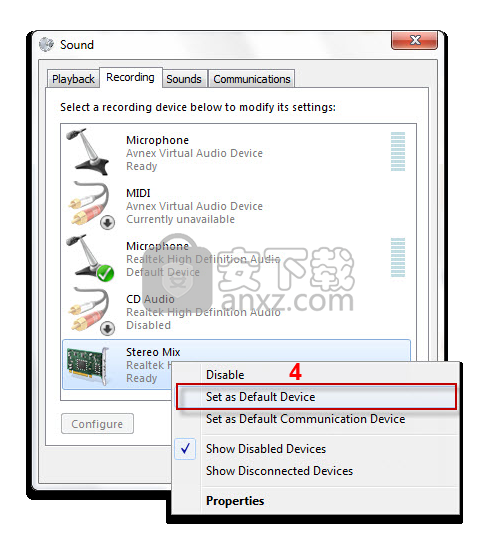
第2步:打开浏览器以准备从Youtube录制音频
访问Youtube.com,查找并播放您需要录制的视频。
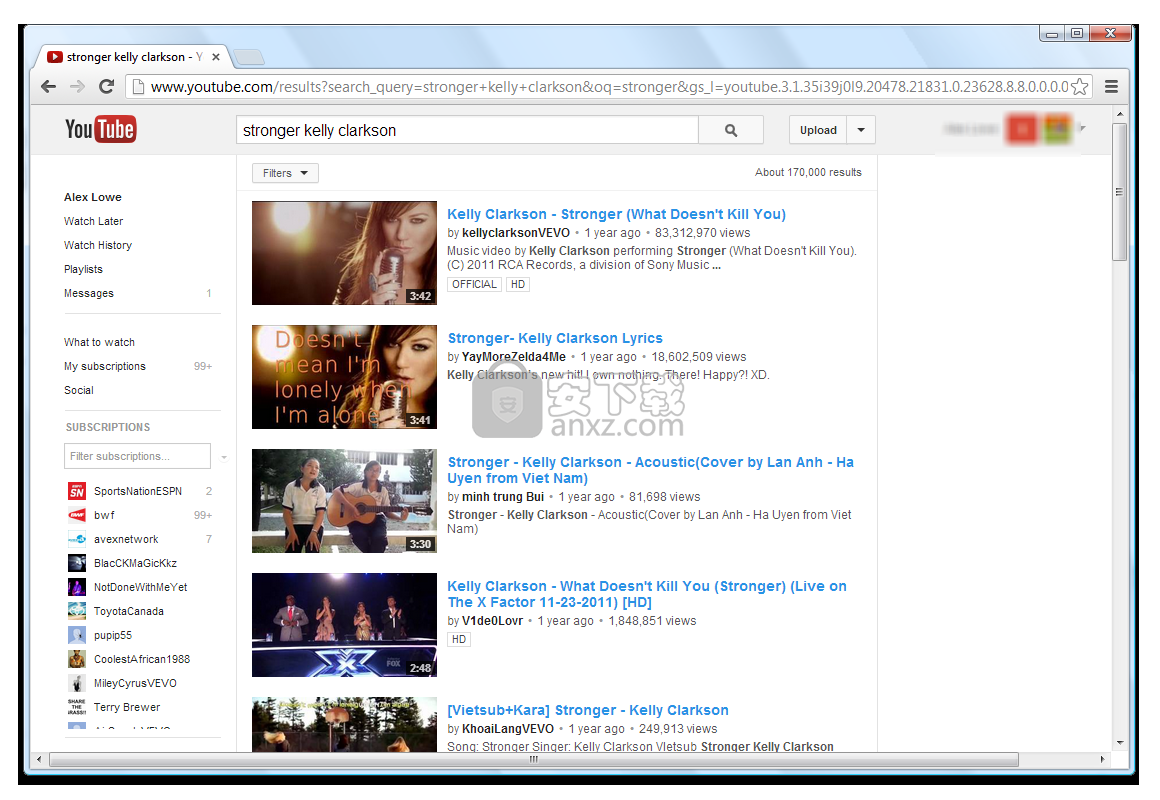
步骤3:从YouTube录制音频
打开“ AV音频和录音机”。
在“录音”框中:
选择“立体声混音(1)”作为录制设备。
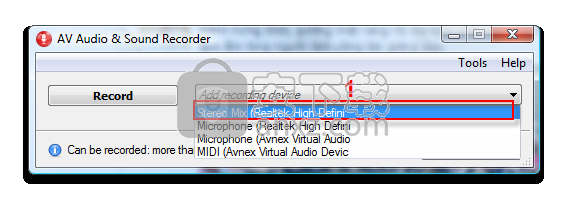
注意:选择工具菜单(2)>>选项(3)打开选项窗口以设置您的收藏夹。
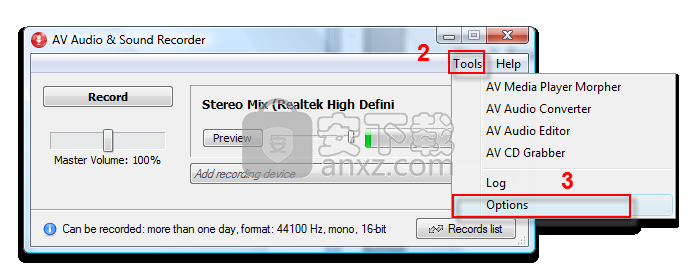
选择记录格式列表以更改记录格式(4)。
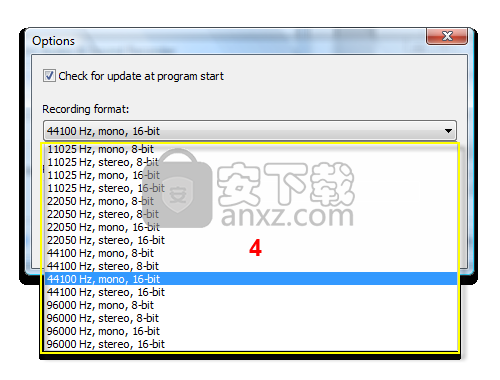
单击浏览器按钮(5)更改本地。
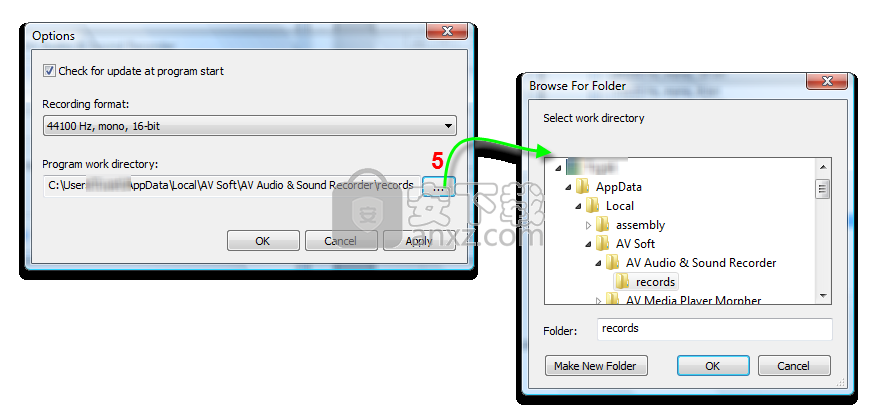
进入主程序,按“录制”按钮(6)开始录制。
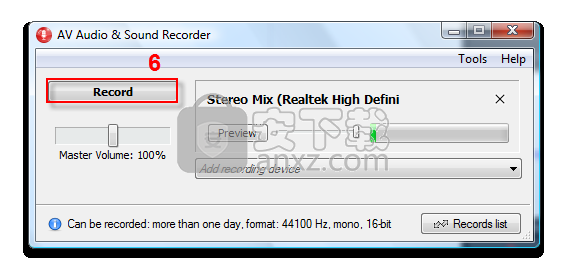
如果YouTube视频的比你想录制音频的时间越长,按下停止按钮(7)停止与记录一个UDIO和录音机。
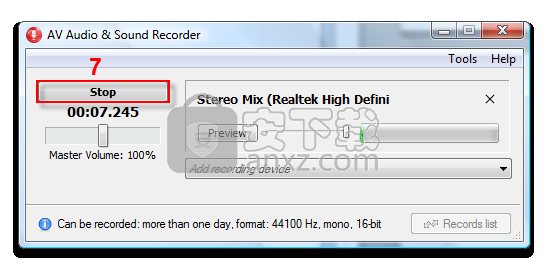
保存记录出来»选择记录名称和记录作者。然后单击确定按钮(8)收听您的录音。
切记选中“切换到记录列表”。
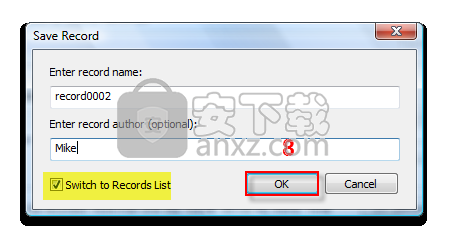
在记录列表中:
新的录音将被添加到列表中。双击它或单击播放器栏上的“播放”按钮(9)进行播放。
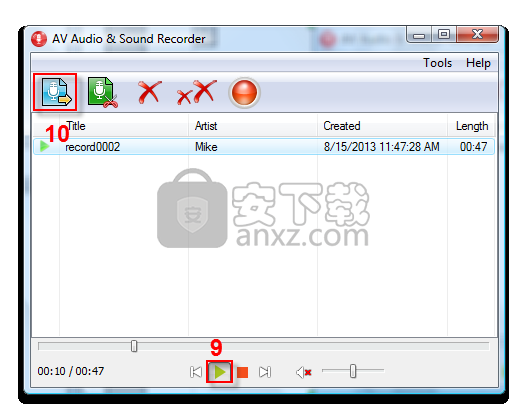
如果您对结果满意,请单击“导出”按钮(10),将您的录音导出为不同的音频文件格式。
单击此处了解如何导出您的录音。
如果您对结果不满意,请单击“ 录制”按钮(11) 再次进行录制。
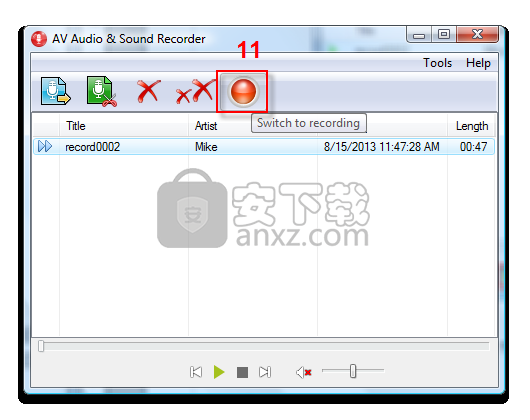
OBS Studio(OBS直播工具) 媒体录制127.13 MBv30.1.0
详情好哈屏幕录制 媒体录制34.15 MB1.6.2.2111
详情嗨格式录屏大师 媒体录制1.68 MBv3.38.1909.298
详情Gecata by Movavi(游戏视频录制软件) 媒体录制38.77 MBv6.1.2.0
详情Nero Platinum 2019 媒体录制421 MBv20.0.0.59 中文
详情Quick Screen Capture(QQ视频录制) 3.0.2 媒体录制1.00 MB
详情NetPlay Instant Demo(屏幕录制软件) 媒体录制31.4 MBv10.00.05 免费版
详情ApowerShow(视频文件制作工具) 媒体录制57.1 MBv1.1.0.20
详情VeryDOC Screen Recorder(屏幕录制软件) 媒体录制8.30 MBv2.0
详情Dxtory Pro(高帧率视频录像软件) 媒体录制6.5 MBv2.0.142 汉化
详情movavi screen recorder21中文 媒体录制43.7 MBv21.00附安装教程
详情键盘鼠标动作录制 JitBit Macro Recorder 5.8.0 汉化 媒体录制2.00 MB
详情ScreenRecorder(屏幕录制工具) 媒体录制7.00 MBv11.1.13 中文
详情Movavi Academic 2020(课程录制编辑工具) 媒体录制276.0 MBv20.0.0 中文(附安装教程)
详情Dictaphone(电脑录音软件) 媒体录制24.0 MBv1.0.44
详情nero6.0简体中文 媒体录制34.7 MB附序列号
详情ChrisPC Screen Recorder(屏幕录制软件) 媒体录制16.8 MBv1.40
详情Express Dictate(Express Dictate数字听写软件) 媒体录制3.03 MBv5.95 免费版
详情屏幕录像软件(Mirillis Action!) 媒体录制75.40 MBv3.10.2 完美版
详情CyberLink Screen Recorder(讯连屏幕录像工具) 媒体录制333 MBv4.0.0.5898 中文免费版
详情camtasia studio 8(屏幕录制) 媒体录制496.0 MBv8.5.2 汉化
详情camtasia 2019补丁 媒体录制0.45 MB附使用教程
详情屏幕动作录制Flash动画 Screen Flash 1.7 汉化绿色版 媒体录制3.00 MB
详情Camtasia 2019(屏幕录像软件) 媒体录制476 MBv19.0
详情OBS Studio(OBS直播工具) 媒体录制127.13 MBv30.1.0
详情Dxtory Pro(高帧率视频录像软件) 媒体录制6.5 MBv2.0.142 汉化
详情QVE屏幕录制 媒体录制36.10 MBv2.0.0 官方版
详情录音软件 媒体录制41.3 MBv3.96 官方版
详情Nero Platinum 2019 媒体录制421 MBv20.0.0.59 中文
详情键盘鼠标动作录制 JitBit Macro Recorder 5.8.0 汉化 媒体录制2.00 MB
详情鸿合微课工具 媒体录制20.7 MBv8.1.0 官方版
详情脚本录制工具 AutoIt 3.3.12.0 汉化版 媒体录制32.00 MB
详情CyberLink Screen Recorder Deluxe 4 媒体录制334 MBv4.2.0.7500 中文
详情DU RECORDER(录屏软件) 媒体录制24.6 MB v1.0.1.6 官方版
详情Debut Video Capture Software(屏幕录制软件) 媒体录制2.44 MBv2.02 汉化
详情Captura(免费屏幕录像软件) 媒体录制3.78 MBv8.0.0 绿色版
详情迅捷屏幕录像工具 媒体录制1.88 MBv1.5.1 官方版
详情Snooper Pro(电脑录音软件) 媒体录制10.8 MBv3.2.2
详情视频录课软件 媒体录制5.64 MBv1.0 免费版
详情Max Recorder(高品质录音软件) 媒体录制1.8 MBv2.005 汉化
详情傲软录屏软件 媒体录制0.96 MBv1.4.16.7
详情小葫芦直播录制助手 媒体录制254.55 MBv2.38
详情金飞翼屏幕录像大师 媒体录制37.74 MBv1.0 正式版
详情GGG(GIF动画录制) 媒体录制0 MB
详情Quick Screen Capture(QQ视频录制) 3.0.2 媒体录制1.00 MB
详情录制在线电视的软件AsfRecorder 绿色软件 媒体录制0.18 MB
详情Quick Screen Recorder(能录腾讯视频语音的屏幕录制) 媒体录制0.21 MBv1.5 汉化特别版
详情MP3录制剪切 mp3DirectCut 媒体录制0.29 MBv2.27 绿色便携版
详情REAPER(音频录制和编辑软件)v4.55 注册版 媒体录制15.00 MB
详情All Sound Recorder XP(录制所有透过音卡的声音) v2.22 媒体录制3.00 MB
详情



































